Как заархивировать и разархивировать файлы в Windows 10

Сжатие файлов — это то, что может быть чрезвычайно полезно во многих случаях.. Особенно, если мы собираемся отправлять файлы по электронной почте, а они слишком тяжелые. Это хороший способ сэкономить место. Обычно для этого мы используем сторонние инструменты. Но реальность такова, что в Windows 10 есть возможность сжимать файлы без использования других программ.
Эта функция изначально присутствует на всех компьютерах с Windows 10.. Таким образом, мы можем использовать его всякий раз, когда захотим сжать или распаковать файлы. Таким образом мы избегаем необходимости скачивать сторонние программы. Как работает эта функция?
Реальность такова, что эта функция в Windows 10 не сильно скрыта.. Он расположен в контекстном меню, в частности, в опции «Отправить». Поэтому мы сталкиваемся с этим регулярно, когда работаем с файлами на нашем компьютере. Что нам делать в этом случае?

Прежде всего нам нужно выбрать файлы и папки, которые мы хотим сжать. Как только они у нас есть, мы выбираем их, нажимаем на один из них с помощью значка правая кнопка мыши. Таким образом, появится контекстное меню, и мы увидим, что один из вариантов — «Отправить». Нажимаем на него. Один из вариантов, который у нас есть, это Отправить в > Сжатую (архивированную) папку.
Далее в этом месте появится новая папка. Это папка со сжатыми файлами. Мы можем войти в него и увидим, что появляются файлы, которые мы сжимали несколько минут назад. Если мы захотим, у нас есть возможность изменить наше имя. Теперь этот файл готов к тому, чтобы мы могли поделиться им по электронной почте или любым другим способом.
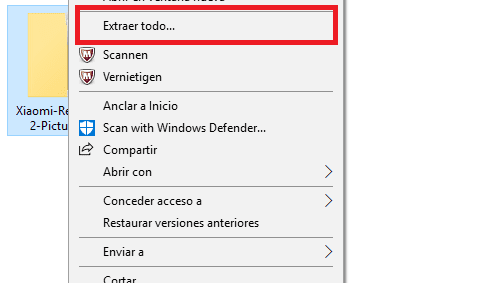
Если мы получили файл этого типа, получить все файлы очень легко. Щелкаем правой кнопкой по указанной папке и В контекстном меню Windows 10 появляется одна из опций — извлечь все. Поэтому нам просто нужно нажать на эту опцию.





